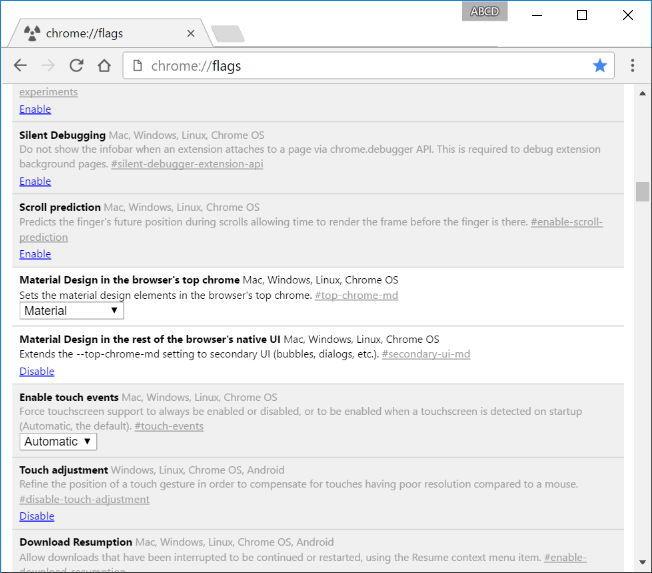اعتمدت Google التصميم المتعدد الأبعاد الجديد عبر خدماتها ، وبشكل أساسي على الأجهزة المحمولة. تعمل الشركة الآن منذ عدة أشهر لجلب نفس لغة التصميم إلى متصفح الويب Chrome على أجهزة كمبيوتر سطح المكتب.
يتوفر الإصلاح البصري الرئيسي الآن في Chrome 52 والإصدارات الأحدث ، ويتضمن تغييرات ، مثل تحسينات للمتصفح للعمل بشكل أفضل عبر شاشات العرض عالية النقاط لكل بوصة ، والرموز والرسوم المتحركة الجديدة ، وتصميم علامات تبويب جديدة بحواف أكثر حدة ، ومربع بحث جديد (Ctrl + F) ، ومظهر مظلم جديد لعلامة تبويب التصفح المتخفي.
يدمج Chrome أيضًا تخطيطين: أحدهما مُحسَّن للماوس وتخطيط "مختلط" مع عناصر فاصلة ، والذي تم تحسينه بشكل أفضل للأجهزة التي تعمل باللمس. سيكون التخطيط المختلط الجديد هو الإعداد الافتراضي على أجهزة Chromebook المزودة بشاشات تعمل باللمس.
في هذا الدليل ، ستتعرف على خطوات تمكين تصميم المواد على Chrome لنظام التشغيل Windows أو Mac أو Linux في أحدث إصدار من متصفح الويب الشهير.
كيفية تمكين واجهة مستخدم تصميم المواد الجديدة على Chrome
إذا كنت تريد تجربته الآن ، فقم بما يلي:
-
قم بتنزيل وتثبيت متصفح الويب Chrome من Google .
-
افتح متصفح الويب ، واكتب على شريط العنوان about: flags ، واضغط على Enter .
-
قم بالتمرير وابحث عن تصميم المواد في الجزء العلوي من المتصفح Chrome ، وحدد Material . ومع ذلك ، لاحظ أنه يمكنك أيضًا تحديد Material Hybrid لاختبار التخطيط الذي يعمل باللمس أيضًا.
-
تمكين التصميم متعدد الأبعاد في بقية واجهة المستخدم الأصلية للمتصفح .
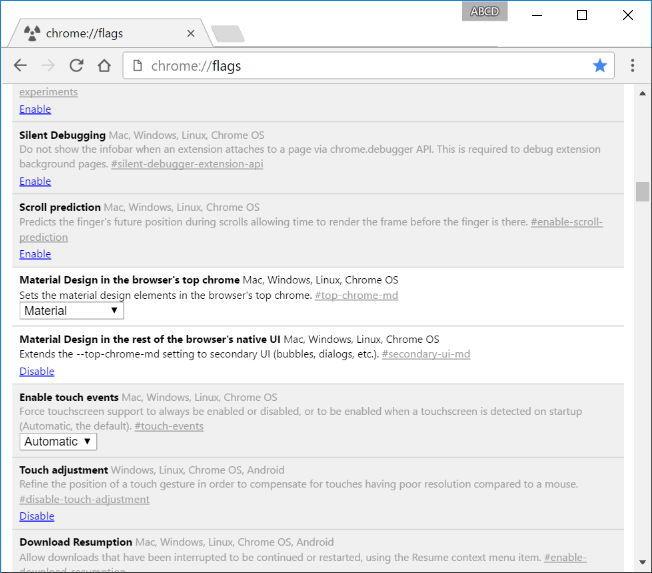
-
انقر فوق الزر " إعادة التشغيل الآن " لإكمال المهمة.
هذا كل ما في الامر.
كيف تحب الإصلاح البصري لتصميم المواد في Chrome الجديد؟ اسمحوا لنا أن نعرف في التعليقات أدناه.
تحديث ، 6 سبتمبر 2016: بدءًا من الإصدار 53 من Chrome ، يتم تمكين التصميم متعدد الأبعاد افتراضيًا. إذا كنت تفضل تعطيل التجربة ، يمكنك التراجع عن الخطوات المذكورة أعلاه أو اتباع هذه الخطوات .